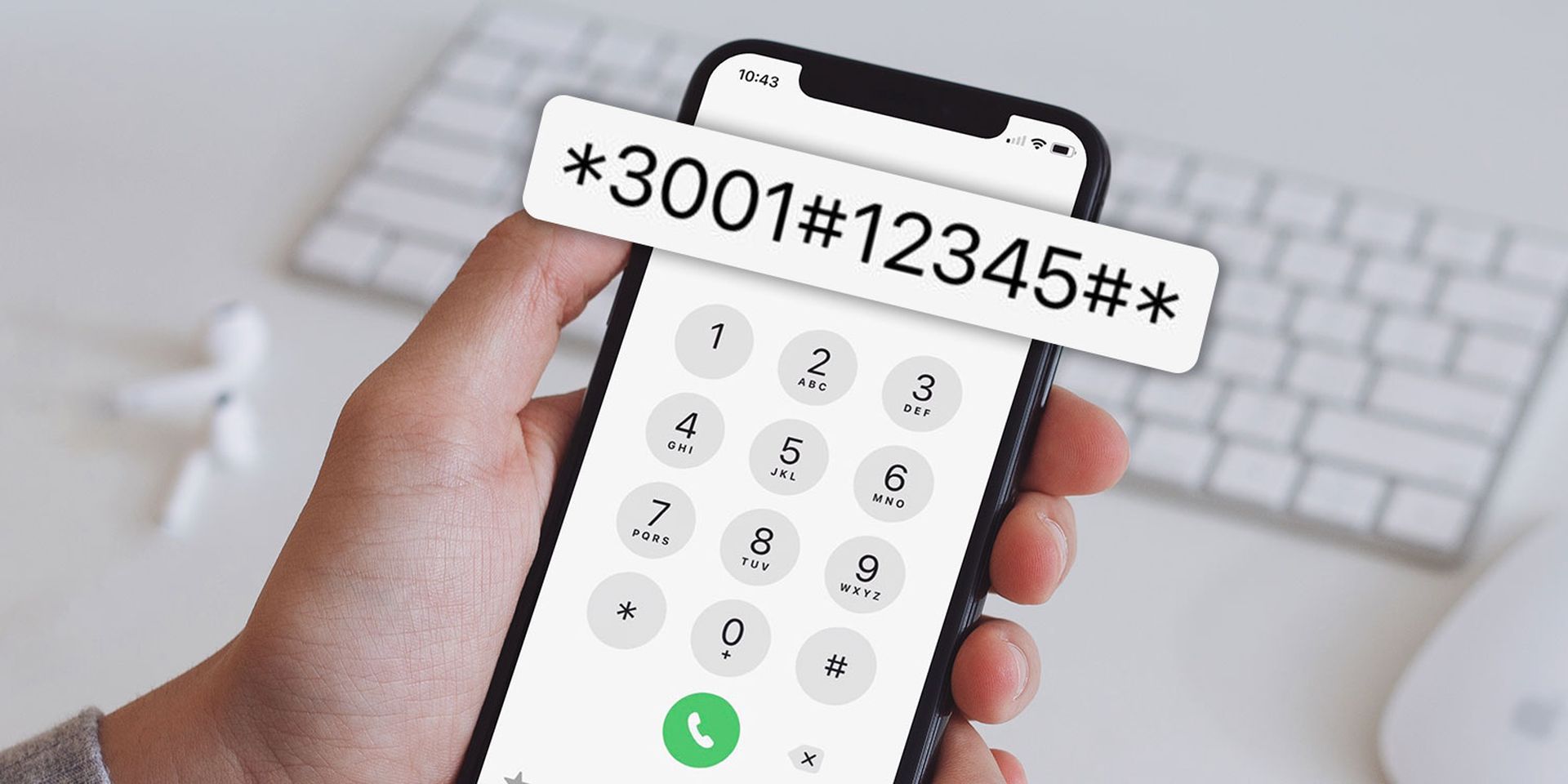In dit artikel gaan we iPhone-ondervragingscodes behandelen, inclusief veldtestmodus, oproepblokkering en nog veel meer.
iPhone-ondervragingscodes
U kunt toegang krijgen tot verborgen functies op uw iPhone door geheime codes in de kiezer in te voeren. Deze nummers “ondervragen” de telefoon om verschillende instellingen te vinden en te wijzigen. U kunt bijvoorbeeld een meer gedetailleerde weergave krijgen van uw mobiele verbindingsniveau en oproepblokkering configureren om uitgaande telefoongesprekken te stoppen. Veel ondervragingscodes voeren acties uit die u nu kunt uitvoeren vanaf uw iPhonehet gebruikelijke instellingenscherm. Om een ondervragingscode te gebruiken, opent u de app Telefoon, typt u een code in het toetsenbord en drukt u op de belknop. Wat je ermee kunt doen is als volgt.

Veldtestmodus
De veldtestmodus is hier waarschijnlijk de meest gebruikte optie. In plaats van de gebruikelijke vijf punten, geeft de veldtestmodus uitgebreidere informatie weer over uw mobiele signaalsterkte, inclusief een exact numeriek getal voor uw signaalsterkte. U kunt bijvoorbeeld door uw huis of bedrijf wandelen om te zien waar uw signaal het sterkst en het zwakst is. Om de veldtestmodus te openen, start u de telefoon-app, voert u de volgende code in op het toetsenbord en drukt u vervolgens op de knop “Bellen”.
*3001#12345#*
De cijfers verschijnen in de linkerbovenhoek van uw scherm.

Oproep blokkeren
U kunt “oproepblokkering” inschakelen, waardoor uitgaande oproepen worden voorkomen totdat u de functie uitschakelt. Deze functie is niet beschikbaar in het instellingenscherm van uw iPhone, daarom moet u deze verborgen codes gebruiken om deze in te schakelen. Sluit de volgende code aan op de kiezer en druk op “Bellen” om autoblokkering in te schakelen en uitgaande oproepen te blokkeren. Vervang “PIN” door de numerieke pincode van uw SIM-kaart. Als u geen pincode voor een simkaart heeft, kunt u in plaats daarvan een willekeurig nummer invoeren. Het maakt niet uit welk nummer je kiest.
*33*PIN#

Om autoblokkering uit te schakelen en uitgaande oproepen in te schakelen, voert u de volgende code in de kiezer in en drukt u op de knop “Bellen”. Als u een pincode voor een SIM-kaart hebt ingesteld, vervangt u deze door “PIN”. Als je dat nog niet hebt gedaan, kun je elk gewenst nummer invoeren.
#33*PIN#
Als u geen pincode hebt ingesteld, zal de kiezer elke waarde aannemen, dus u kunt *33*0# invoeren om oproepblokkering in te schakelen en vervolgens #33*1# om deze uit te schakelen. Om de oproepblokkeringsstatus te controleren, kiest u de volgende code en drukt u op “Bellen”.
*#33#

Andere codes
Er bestaan ook andere codes, maar die worden niet zo vaak gebruikt. Veel van deze codes geven gewoon een andere methode om instellingen te wijzigen en toegang te krijgen tot informatie die te zien is op de instellingenschermen van uw iPhone. Andere codes zijn minder cruciaal en geven toegang tot informatie die u waarschijnlijk niet nodig heeft.
Anonimiseer uitgaande gesprekken: Typ *#31# om te zien of je nummerherkenning hebt uitgeschakeld en anoniem belt. U kunt iemand ook anoniem bellen door #31#1234567890 te bellen en 1234567890 te vervangen door het telefoonnummer dat u wilt bellen. U kunt ook op Instellingen > Telefoon > Toon mijn beller-ID klikken om uw beller-ID voor alle uitgaande oproepen te verbergen.
IMEI-nummer bekijken: Om het International Mobile Equipment Identity-nummer van uw telefoon weer te geven, kiest u *#06#. Op mobiele netwerken identificeert dit nummer de hardware van uw telefoon op unieke wijze. Het is ook toegankelijk via Instellingen > Algemeen > Info.

Wisselgesprek: Typ *#43# om te zien of wisselgesprek is ingeschakeld, *#43# om wisselgesprek in te schakelen of #43# om wisselgesprek uit te schakelen. U kunt ook de status van wisselgesprek zien en deze in- of uitschakelen door naar Instellingen > Telefoon > Wisselgesprek te gaan.
Gesprek doorverbinden: Om te zien of doorschakelen is ingeschakeld, voert u *#21# in of voert u ##002# in om het uit te schakelen. U kunt ook de status van oproepdoorschakeling controleren en inschakelen door naar Instellingen > Telefoon > Oproepdoorschakeling te gaan.
Bellijn presentatie: Wanneer u een inkomende oproep ontvangt, voert u *#30# in om te zien of uw iPhone het telefoonnummer van de beller weergeeft. Als er een telefoonnummer op uw iPhone wordt weergegeven wanneer iemand u belt, betekent dit dat deze functie actief is.

SMS Berichtencentrum: Om het telefoonnummer van het sms-centrum van uw mobiele provider weer te geven, kiest u *#5005*7672#. Dit nummer is waarschijnlijk niet nodig, maar kan in zeldzame gevallen helpen bij het oplossen van problemen. Als u dit nummer nodig heeft, kunt u dit meestal gewoon aan uw mobiele provider vragen.
We hopen dat je genoten hebt van dit artikel over iPhone-ondervragingscodes. Als je dat hebt gedaan, weten we zeker dat je ook onze andere artikelen met plezier zult lezen, zoals de iPhone PiP-modus die nu op YouTube kan worden gebruikt, of hoe je de energiebesparende modus op iOS en Android kunt uitschakelen.
Source: iPhone-ondervragingscodes: veldtestmodus, oproepblokkering en meer